Cara Menciptakan Pengaruh Teks Api Dengan Photoshop
Assalamualaikum, jumpa lagi sobatku semua. pada pertemuan ini https://www.ngeeneet.com/ mau memperlihatkan tutorial yang hot, yaitu cara menciptakan imbas teks api dengan photoshop. alasannya yaitu sudah banyak beredar di internet goresan pena ibarat terbakar maka blog ini tidak mau kalah untuk menyuguhkan tutorial imbas teks photoshop. simak baik-baik.
Api merupakan salah satu unsur terpenting yang ada didunia. sifat dari api yaitu panas. api merupakan simbol dari keseimbangan kalau berdampingan dengan air. api juga disimbolkan sebagai keberanian dan ketangguhan seseorang. dalam islam, Api sangatlah ditakuti alasannya yaitu inilah yang akan marah kepada orang jahat dikala di Neraka nanti.
Berikut hasil menciptakan imbas teks api dengan photoshop.
Cara Membuat Efek Teks Api Dengan Photoshop
Sebelum memulai tutorialnya, sahabat harus memiliki bahannya dulu yaitu tekstur api. silahkan download yah.
Langkah 1
Buka photoshop. peegi ke File - New atau tekan CTRL N untuk menciptakan lembar kerja baru. berikan ukuran 1280x780 pixels.
Langkah 2
Gunakan Paint Bucket Tool (G) kemudian berikan warna hitam polos pada background. Aktifkan Type Tool (T) kemudian tulislah Nama sobat. Gunakan Font Garamond ukuran 50 - 60pt berwarna Putih.
Langkah 3
Pada tahap ini kita akan mencoba memperlihatkan imbas Teks dengan menggabungkan Styles. Klik kanan di Layer Teks - pilih Blending Options. Berikan pengaturan ibarat berikut:
Outer Glow
- Blend mode Screen
- Opacity 75%
- Pilih Warna Merah
- Element Size 10px
- Selebihnya biarkan standar.
Color Overlay
- Blend Mode Normal
- Warna Orange Muda
- Opacity 100%
Satin
- Blend Mode Multiply
- Opacity 100%
- Angle 19 derajat (optional)
- Distance 7px
- Size 13px
- Gunakan Contours Standar.
Inner Glow
- Blend Mode Color Dodge
- Opacity 100%
- Warna Kuning yang hampir tua
- Element Size 9px
- Selebihnya biarkan standar
Jika sudah selesai, tekan Ok. dan lihat hasilnya. teks sudah terlihat menyala layaknya ibarat warna yang ada pada api. tinggal diberikan beberapa sentuhan lagi.
Langkah 4
Waktunya untuk konversi layer menjadi Raster supaya dapat di edit bentuknya menggunakan Liquify. Klik kanan di layer - pilih Raterize Layer Style.
Pergi ke Menu Filter - Liquify. berikan pengaturan pada Tool Options lokasinya berada di sebelah kanan. saya menggunakan:
- Brush size 18
- Brush Density 50
- Brush Pressure 100
- Brush Rate 80
Kalau sudah diatur, gunakan Forward Warp Tool (W) kemudian sapukan dibagian pinggir pada setiap huruf. hingga bentuknya rusak ibarat api. disini butuh kreatifitas masing-masing. lihat gambar dibawah.
Seperti inilah hasil dikala sudah diedit dengan Liquify. samapi disini kita sudah semakin mendekati imbas teks api, tinggal beberapa sentuhan lagi.
Langkah 5
Masukkan tekstur api yang sudah sahabat download kedalam photoshop. Taruh dibagian teks ibarat dibawah.
Pada bab api yang ingin dihilangkan tinggal dihapus saja. tetapi alangkah baiknya kalau kita menggunakan layer mask, supaya tidak terhapus melainkan disembunyikan saja.
Klik Icon Layer mask dibagian paling bawah, maka akan muncul layer disampingnya. aktifkan Brush Tool dengan Warna Hitam, kemudian sapukan dibagian api yang ingin dihilangkan.
Jika sudah sahabat dapat copy atau duplikat layer tekstur api, caranya tekan CTRL J. kemudian pindahkan lagi kebagian karakter lainnya hingga semuanya kebagian.
Seperti inilah hasil dikala sudah memperlihatkan tekstur api ke teks.
Langkah Terakhir
Duplikat layer teks kemudian pindahkan hasil duplikat ke paling atas. ubahlah Blend Mode menjadi Screen serta kurangi Opacity menjadi 70%. selesai.
Nah ibarat itulah proses pembuatannya menggunakan photoshop sobat. tinggal dikembangkan lagi supaya menghasilkan imbas teks api yang lebih menarik lagi.
Sepertinya cuma itu yang dapat diberikan, semoga Tutorial Cara menciptakan imbas teks api dengan photoshop bermanfaat. lebih dan kurangnya mohon dimaafkan. Safri ST mohon undur diri. terima kasih sudah berkunjung, jangan lupa Like & Share - Assalamualaikum.

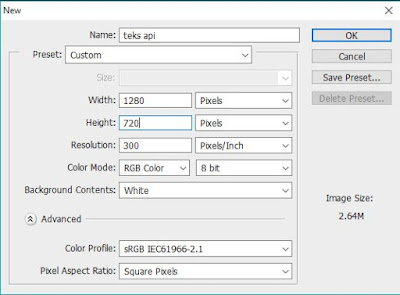













0 Response to "Cara Menciptakan Pengaruh Teks Api Dengan Photoshop"
Posting Komentar